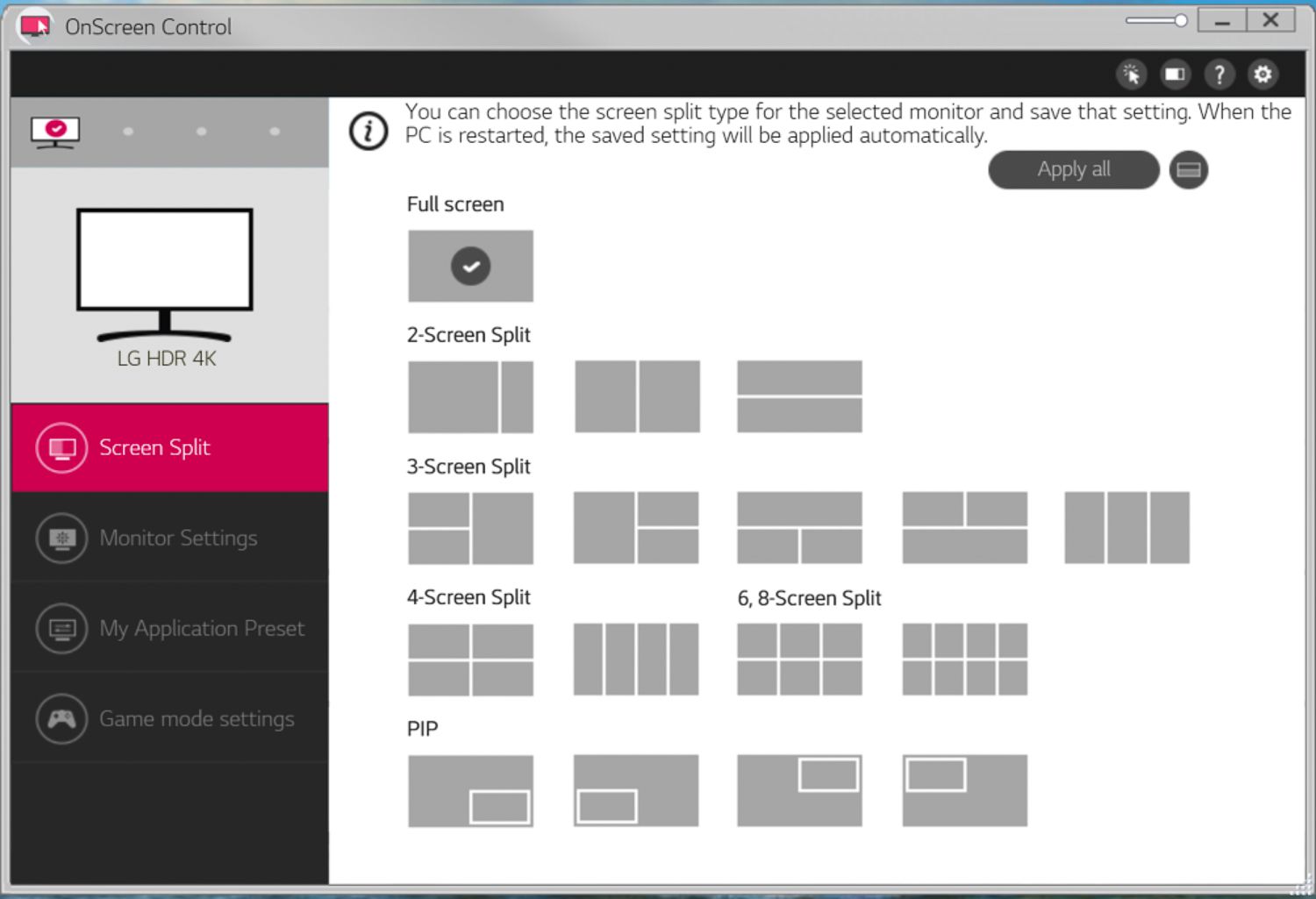
Multitasking er blevet en del af livet i nutidens digitale verden. Vi ønsker alle at opnå mere på kortere tid, og vores enheder har udviklet sig til at passe til denne efterspørgsel. LG tv'er, leverer for eksempel en Multi-View-app, der giver dig mulighed for at opdele skærmen og se to elementer på samme tid. Multi-View-appen til LG TV giver dig mulighed for at se en film, mens du surfer på internettet, eller et sportsspil, mens du læser nyhederne. Dette indlæg vil demonstrere, hvordan man opdeler skærme på et LG-tv ved hjælp af Multi-View-appen.
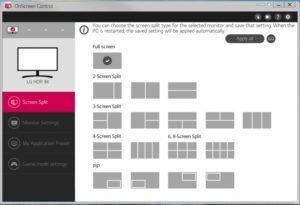
Hvad er Multi-View-appen på LG TV?
Multi-View-appen på LG TV giver dig mulighed for at opdele skærmen og se to ting på samme tid. Du har mulighed for at se tv-kanaler, streame indhold, surfe på internettet eller endda tilslutte din telefon eller tablet og se indholdet på den samme skærm. Med Multi-View kan du ændre størrelsen og placeringen af hver skærm og nemt navigere mellem forskellige indholdskombinationer.
Hvordan får man adgang til Multi-View på LG TV?
Følg disse enkle trin for at starte Multi-View-appen på dit LG TV:
- Trin 1: Tænd dit LG fjernsyn, og klik på hjemknappen på din fjernbetjening.
- Trin 2: Gå til app-sektionen, og vælg Multi-View-appen.
- Trin 3: Der vises en menu med muligheder såsom at se tv-kanaler, streame materiale, surfer på internettet, eller tilslutte din telefon eller tablet.
- Trin 4: Vælg den ønskede mulighed, og følg derefter vejledningen på skærmen for at opdele skærmen.
Hvordan opdeles skærm på LG TV ved hjælp af Multi-View-appen?
Når du har åbnet Multi-View-appen på dit LG TV, kan du opdele skærmen og se to elementer på én gang ved at gøre følgende:
- Trin 1: På venstre side af skærmen skal du vælge det indhold, du ønsker at se.
- Trin 2: På højre side af skærmen skal du vælge det indhold, du vil se.
- Trin 3: Brug fjernbetjeningen til at justere størrelsen og placeringen af hver skærm.
- Trin 4: Tryk på knappen OK på fjernbetjeningen for at gemme indstillingerne og begynde at se.
Tips og tricks til brug af Multi-View på LG TV
Her er nogle tips til at hjælpe dig med at få mest muligt ud af Multi-View-appen på dit LG TV:
- Tilpas størrelsen og placeringen af hver skærm: Du kan ændre størrelsen og placeringen af hver skærm, så den passer til dine behov. Træk og slip hver skærm for at gøre den større eller mindre med fjernbetjeningen.
- Skift mellem forskellige kombinationer af indhold: Du kan skifte mellem forskellige indholdskombinationer ved at trykke på OK-knappen på fjernbetjeningen og vælge en anden mulighed.
- Brug lydfokusfunktionen: Du kan bruge lydfokusfunktionen til at vælge, hvilken skærms lyd du vil høre. Vælg den skærm, hvorfra du vil høre lyde, og tryk på lydfokusknappen på fjernbetjeningen.
- Tilslut din telefon eller tablet: Tilslut din telefon eller tablet til LG TV'et for at se indholdet på den samme skærm. Du skal blot vælge indstillingen Tilslut din telefon eller tablet og følge instruktionerne på skærmen.
Ofte Stillede Spørgsmål
Hvilke LG TV-modeller inkluderer Multi-View-appen?
Multi-View-appen er tilgængelig på et begrænset antal LG TV-modeller, inklusive OLED- og NanoCell-modeller.
Kan jeg bruge Multi-View til at se forskellige kanaler på hver skærm?
Ja, du kan bruge Multi-View til at se forskellige kanaler på hver skærm. Du skal blot vælge en tv-kanal og vælge en anden kanal for hver skærm.
Kan jeg bruge Multi-View til at udsende materiale til begge skærme?
Ja, du kan bruge Multi-View til at udsende information til begge skærme. Du skal blot vælge streamingmuligheden og det indhold, du vil se på hver skærm.
Kan jeg bruge Multi-View med andre apps end de angivne?
Nej, Multi-View er kun kompatibel med de apps, der er angivet i appområdet. Du kan dog tilslutte din telefon eller tablet og se indholdet på den samme skærm.
Kan jeg ændre størrelsen og placeringen af hver skærm, når jeg er begyndt at se?
Ja, du kan bruge fjernbetjeningen til at ændre størrelsen og placeringen af hver skærm til enhver tid. Tryk blot på OK-knappen og vælg den skærm, der skal ændres.
Sådan installeres LG Multi-View-appen
Opsætning af Multi-View-appen på et LG TV er en ligetil proces, der kan udføres på få minutter. Sådan installerer du Multi-View-appen på et LG fjernsyn:
- Tænd dit LG TV, og brug din fjernbetjening til at trykke på knappen "Hjem".
- Gå til startskærmens "Apps"-sektion og vælg "Multi-View".
- Vælg en kilde for hver skærm. Der er tv-kanaler, HDMI-porte og indbyggede apps som Netflix og Amazon Prime Video at vælge imellem.
- Ved hjælp af fjernbetjeningen kan du ændre størrelsen og placeringen af hver skærm. Piletasterne kan bruges til at flytte skærmene, og knappen "OK" kan bruges til at ændre størrelsen.
- Når du har sat Multi-View-appen op, kan du skifte mellem forskellige kilder og justere skærmene efter behov.
Konklusion
Multi-View-appen til LG TV er en fremragende metode til at multitaske og se to ting på samme tid. Multi-View giver dig mulighed for at se en film, mens du surfer på internettet eller et sportsspil, mens du holder øje med nyhederne. Du kan opdele skærmen på LG TV og ændre størrelsen og placeringen af hver skærm ved at følge metoderne i denne artikel. Så hvorfor ikke give det et skud?






Giv en kommentar